
Всем привет! Сегодня мы рассмотрим вопрос – почему вылетают приложения на Андроид, и что с этим можно сделать. Причем программа может закрываться как при запуске, так и при обычной работе (в случайный момент времени). Очень часто подобное происходит после обновления операционной системы Android. Я подготовил для вас ряд рекомендаций, который должны помочь.
Если что-то будет не получаться, возникнут вопросы, или вы захотите поделиться новым методом – пишите в комментариях.
Способ 1: Чистка или удаление системной программы

Совсем недавно данная проблема стала массовой. Как оказалось, приложения не работают из-за системной утилиты, которая предустановлена на всех Андроид системах. На многих сайтах советуют сразу же её удалить. Но мы не будем сразу прибегать к таким радикальным методам и пойдем немного другим путем.
ВЫЛЕТАЕТ HEARTHSTONE?/ЕСТЬ РЕШЕНИЕ XAOMI REDMI NOTE 4X
- Зайдите в «Настройки», нажав по значку с шестеренкой.
- Откройте раздел «Приложения» и раскройте весь список установленных программ на смартфоне.
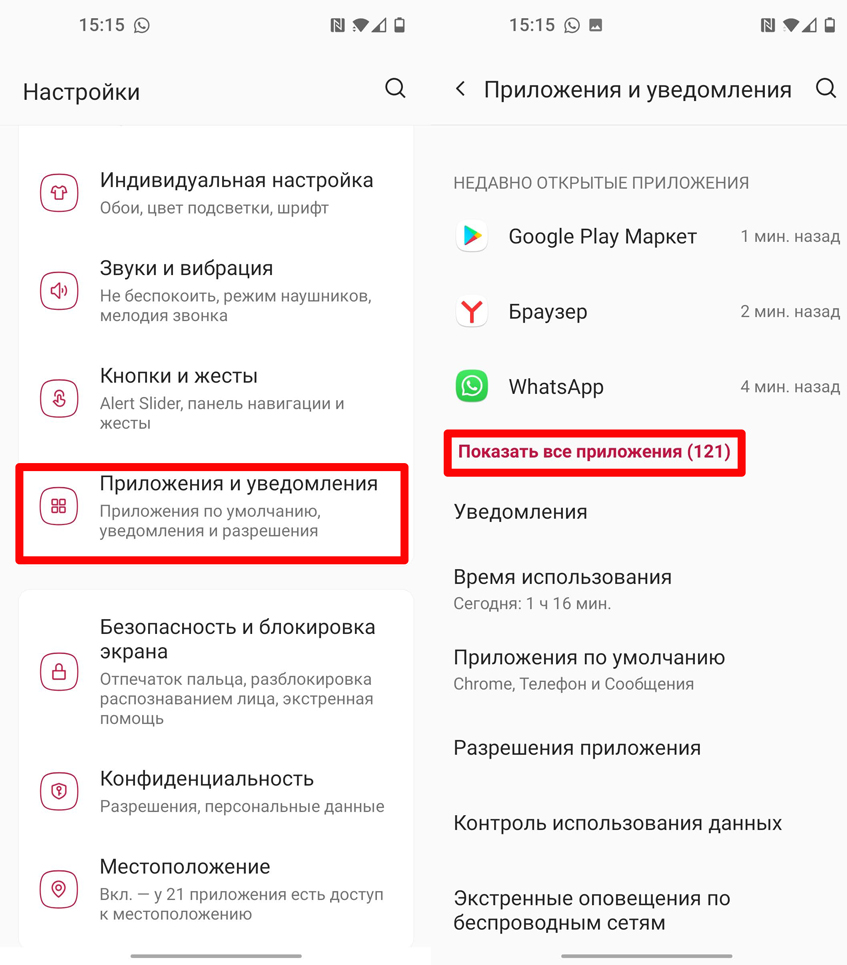
- Чтобы не искать утилиту вручную, нажмите по значку с лупой и введите в поисковую строку название:
Android System WebView
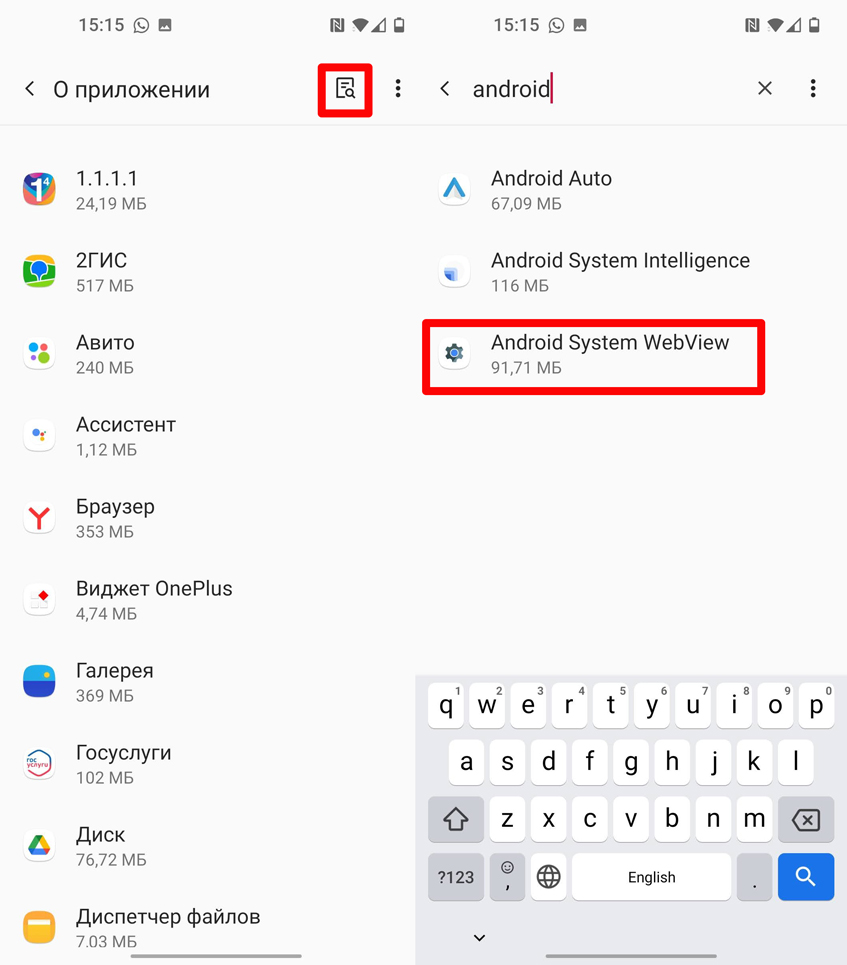
- Сначала попробуйте его полностью «Остановить». Перезагрузите телефон и проверьте работу программ.
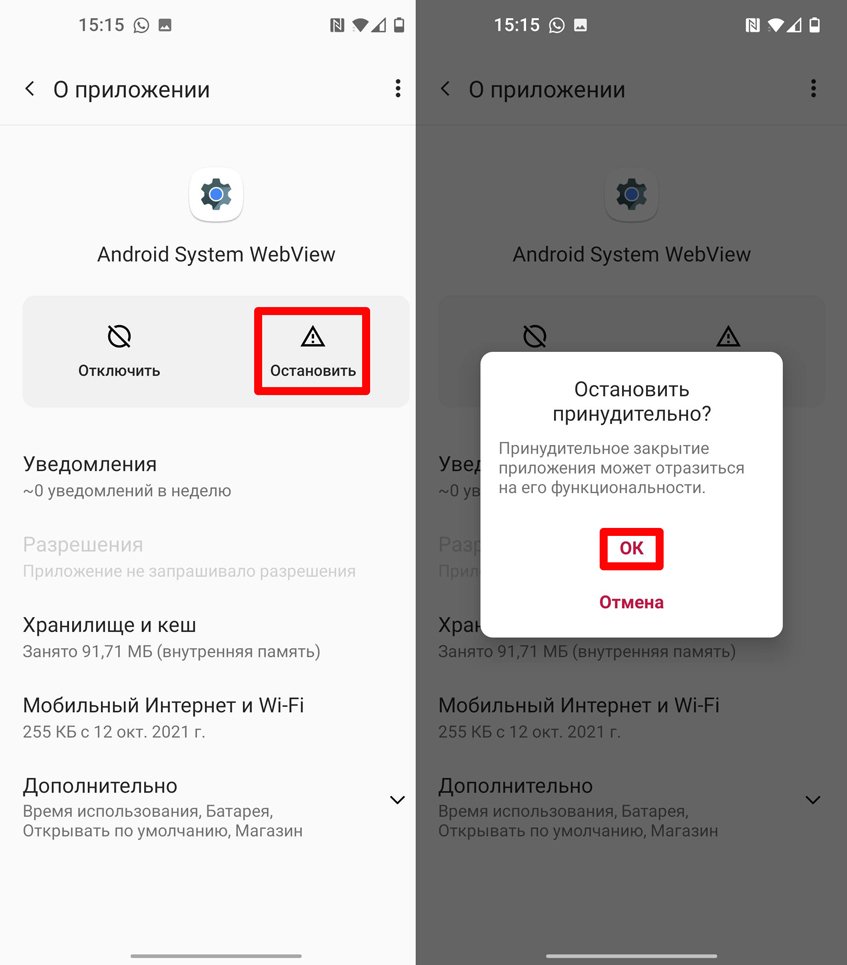
- Если это не поможет, заходим в «Хранилище и кеш». Пробуем сначала очистить кеш, если кнопка активна. Если она не активна, то очищаем хранилище и проверяем, исчезла ли проблема.
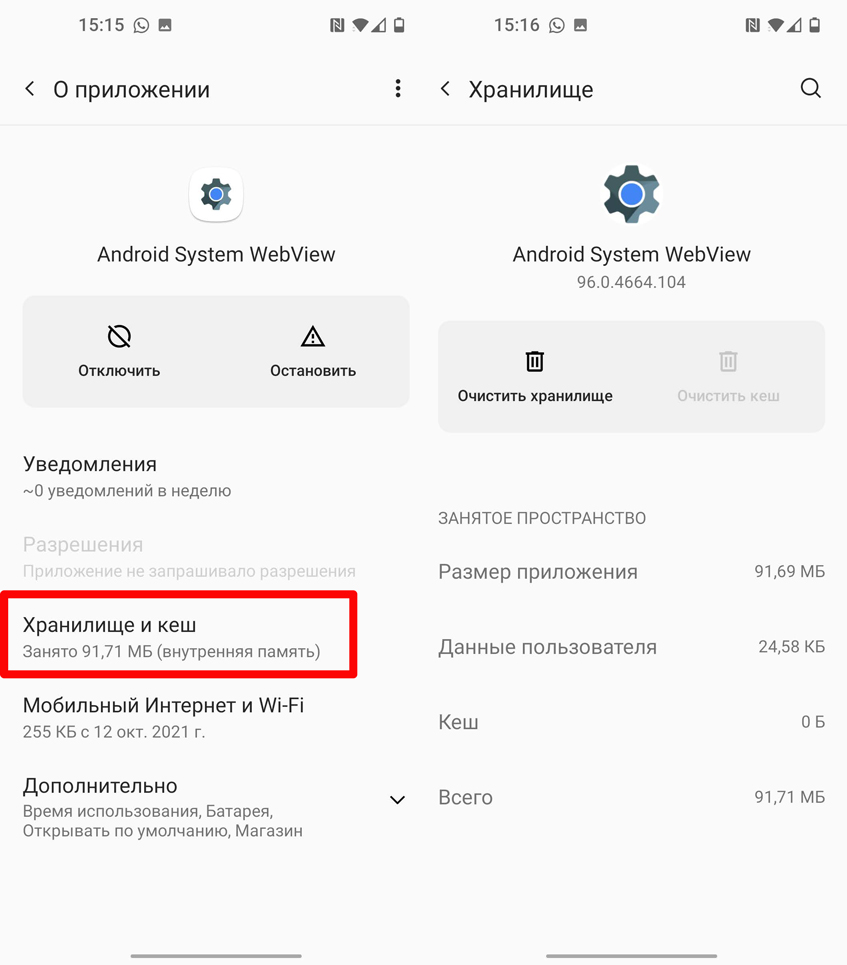
- Если это не поможет, откройте «Play Market» и в поиске введите название этой программы. Смотрите, чтобы оно было у вас «Установлено». Открываем и удаляем.
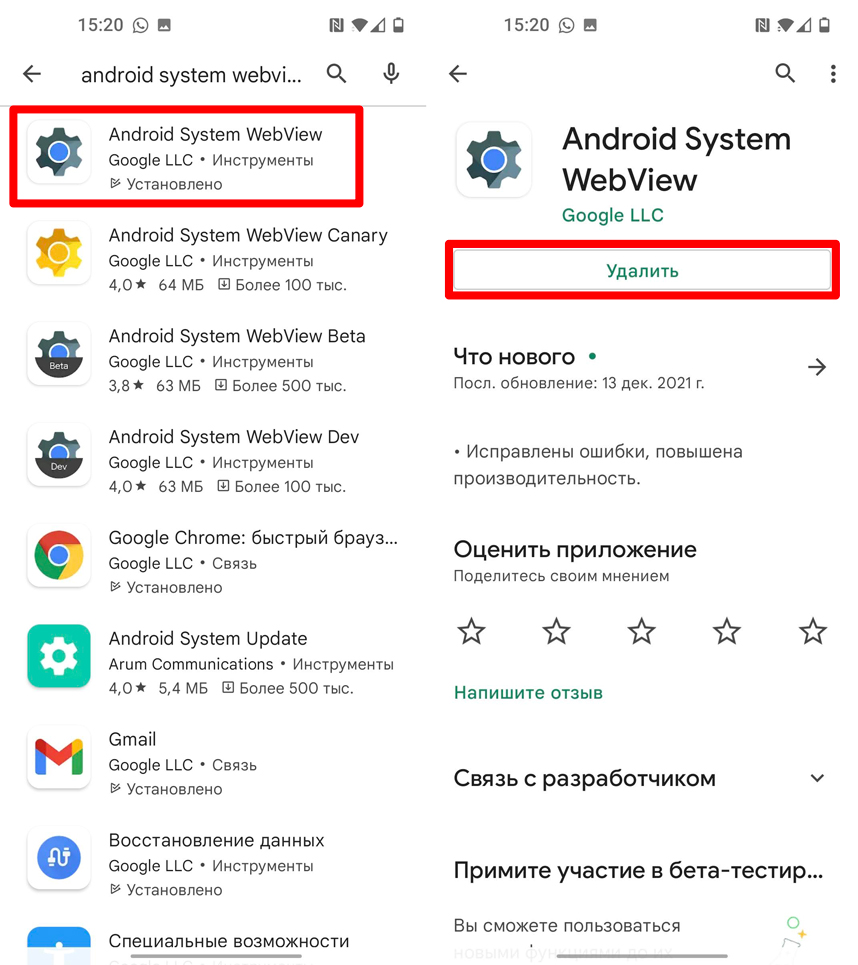
Способ 2: Обновление ОС
Чтобы исключить саму операционную систему, давайте проверим и обновим её. Для этого в «Настройках» найдите раздел «Система», перейдите в подраздел «Обновление» и загрузите последнюю прошивку, если она есть.
Главная проблема Hearthstone
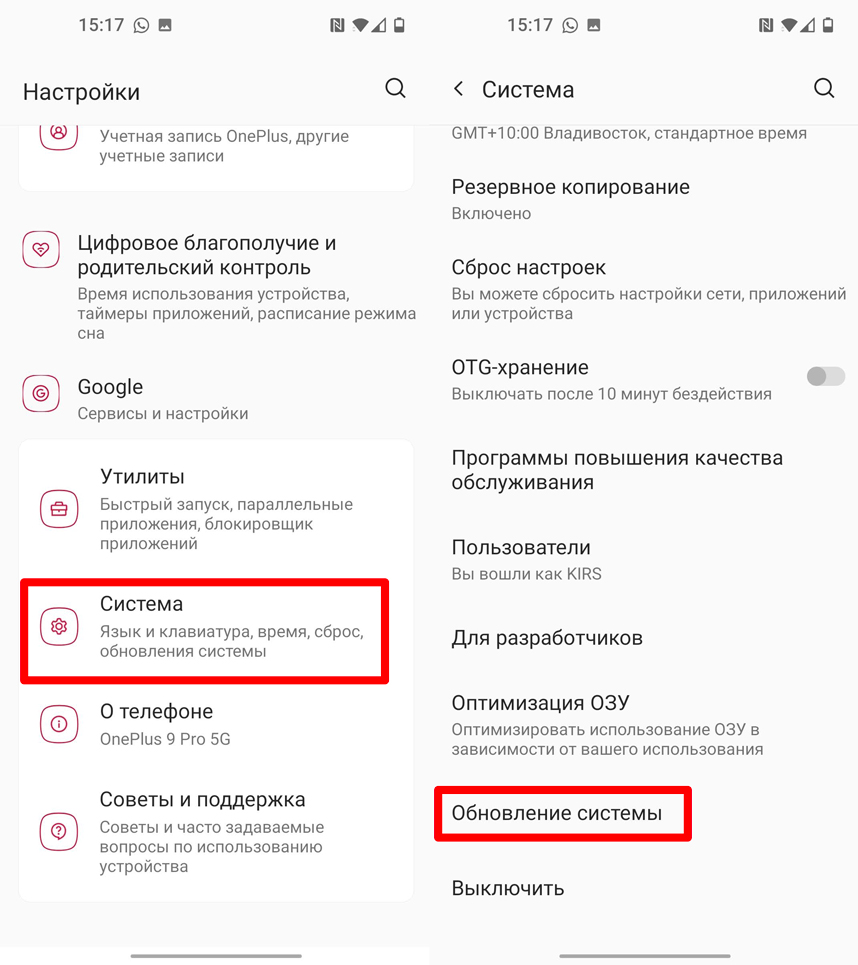
Способ 3: Чистка кэша
Зайдите в тот же раздел, как мы делали это в самом начале, и найдите в нем проблемную программу, которая постоянно вылетает. Откройте пункт с кэшем.
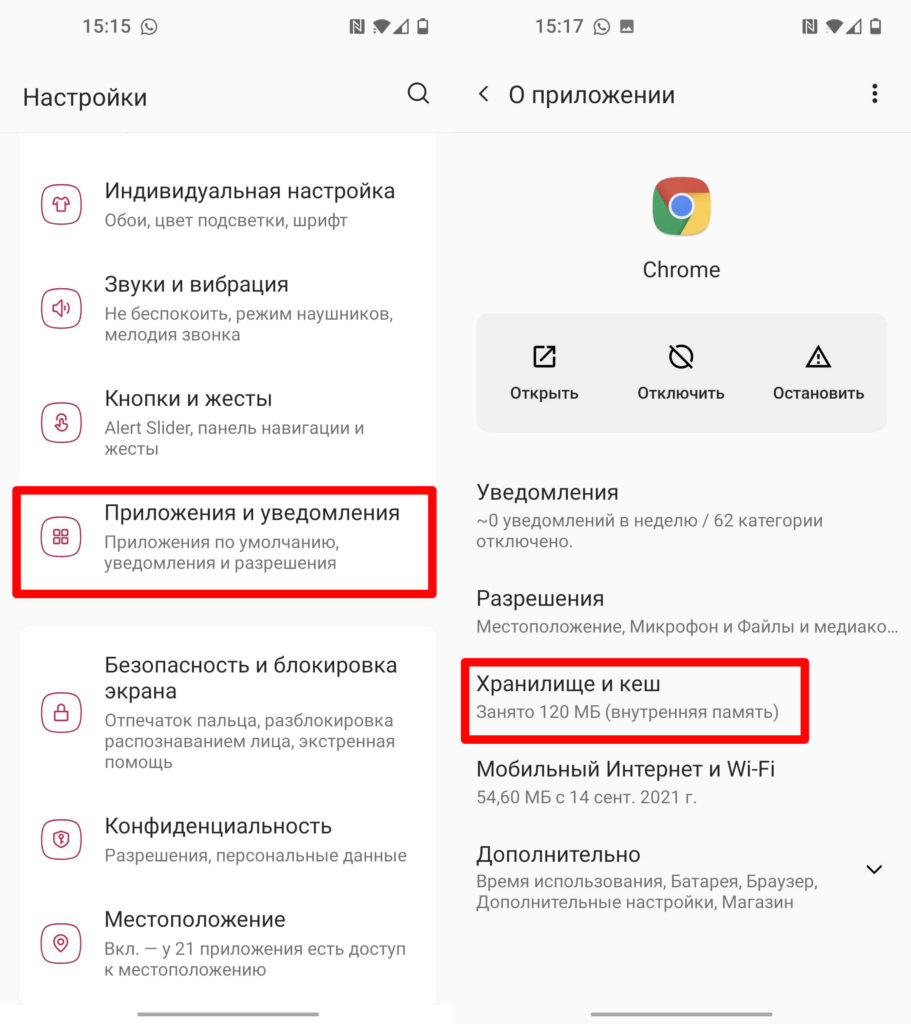
Сначала пробуем очистить кеш. Если это не помогает, то переходим к хранилищу. Тут вы должны увидеть три пункта:
- Освободить место от маловажных файлов и данных.
- Удаление временных файлов.
- Удаление всех данных.
Можете поочередно произвести удаление каждого пункта или удалить вообще все хранилище с временными данными.
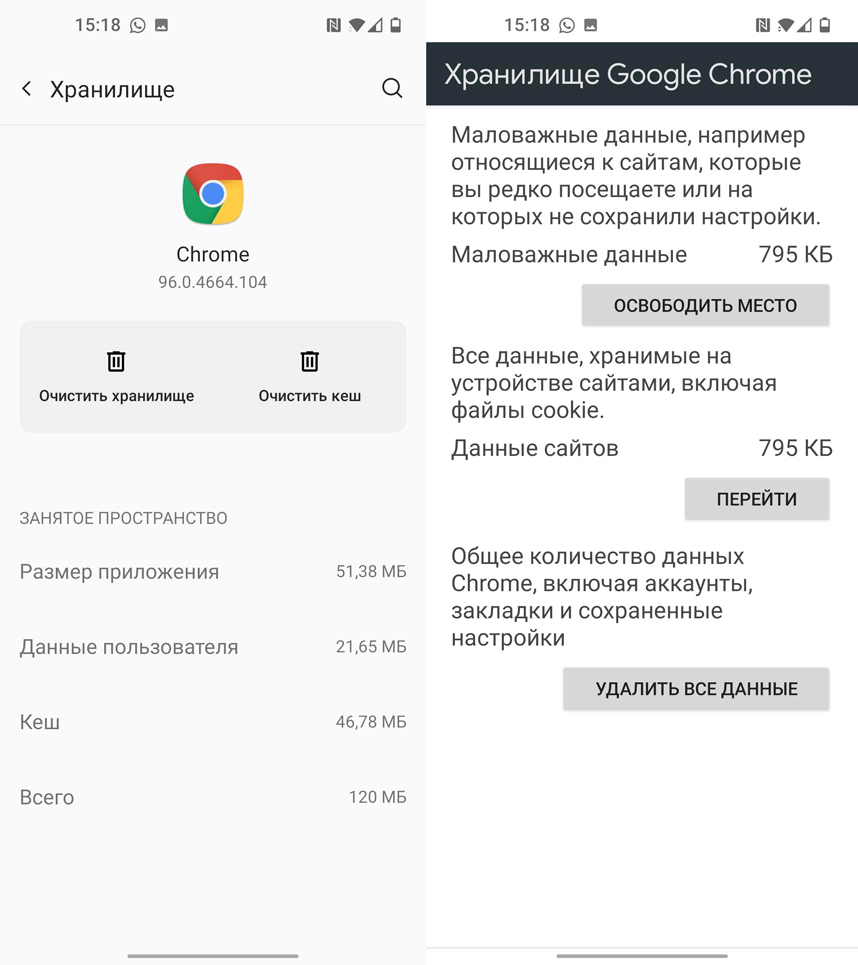
Если это не помогло, то сделайте те же действия по очистке кеша и хранилища с «Сервисом Google Play» – данная утилита напрямую работает как с «Play Market», так и с установленными программами.
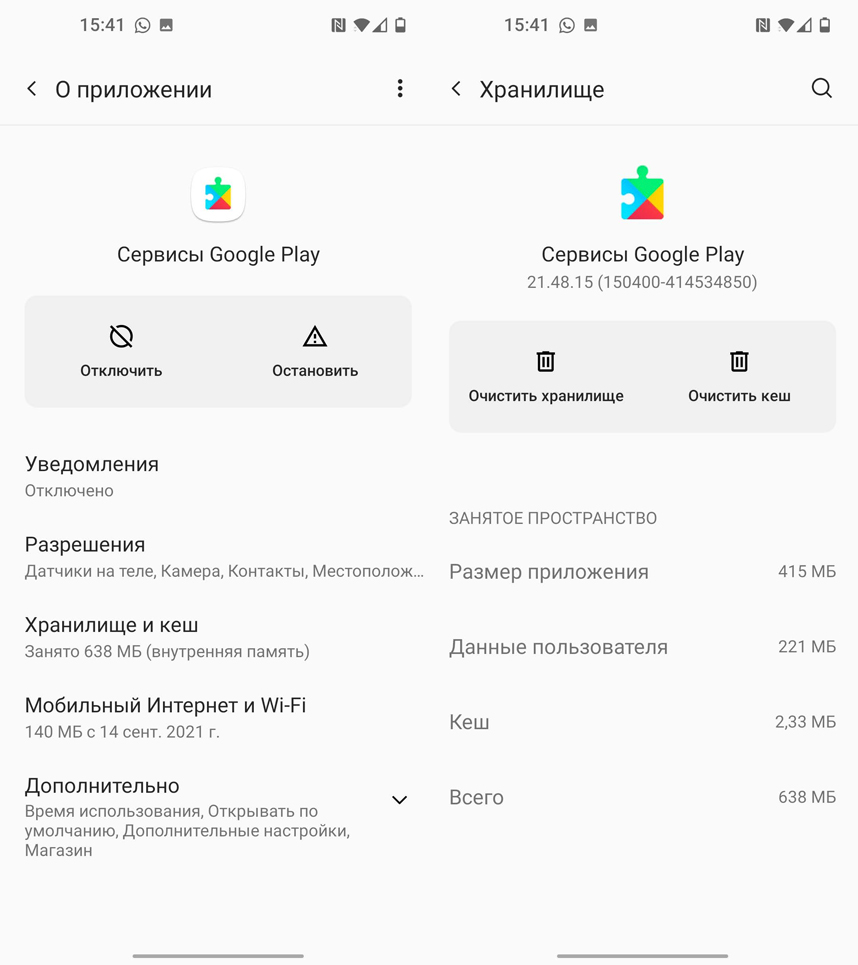
Способ 4: Удаление и повторная установка
Есть вероятность, что проблема кроется в самом приложении. При этом оно не может нормально обновиться. Поэтому я рекомендую зайти в «Google Play», найти эту программу, удалить и переустановить повторно. После этого вылеты должны прекратиться.
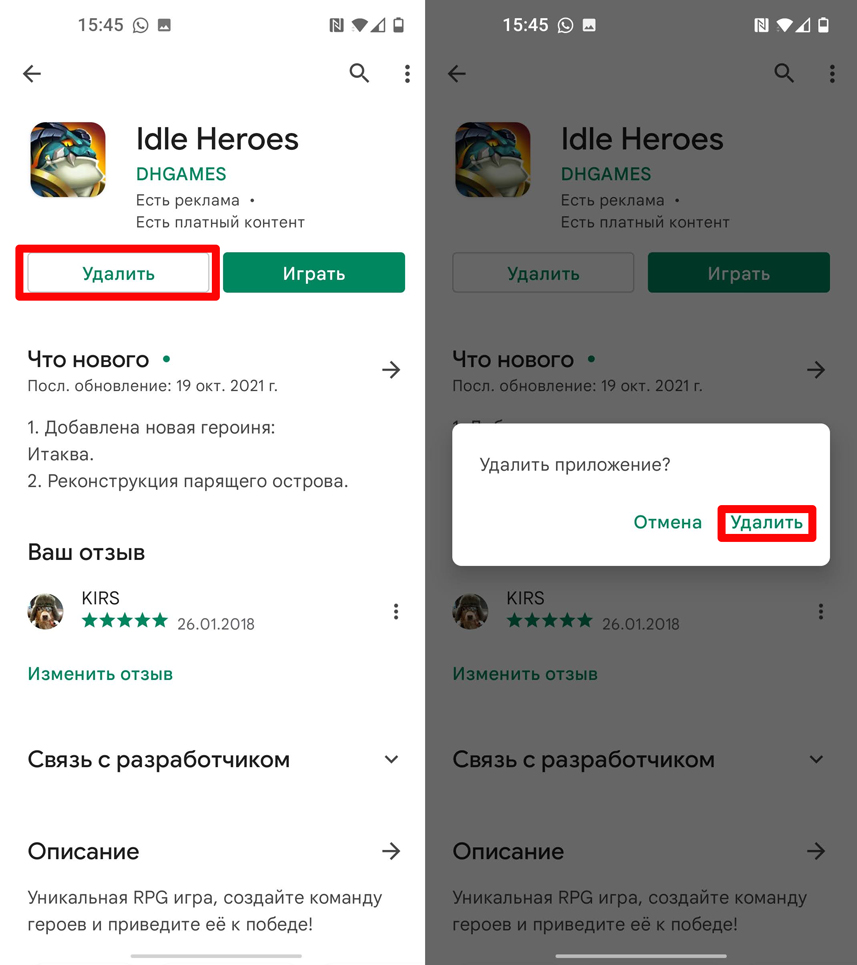
Способ 5: Обновление и проверка на вирусы
Откройте «Google Play Market». Чтобы открыть настройки приложения, нажмите по вашей аватарке рядом с поисковой строкой. После этого переходим в «Управление приложениями и устройством».
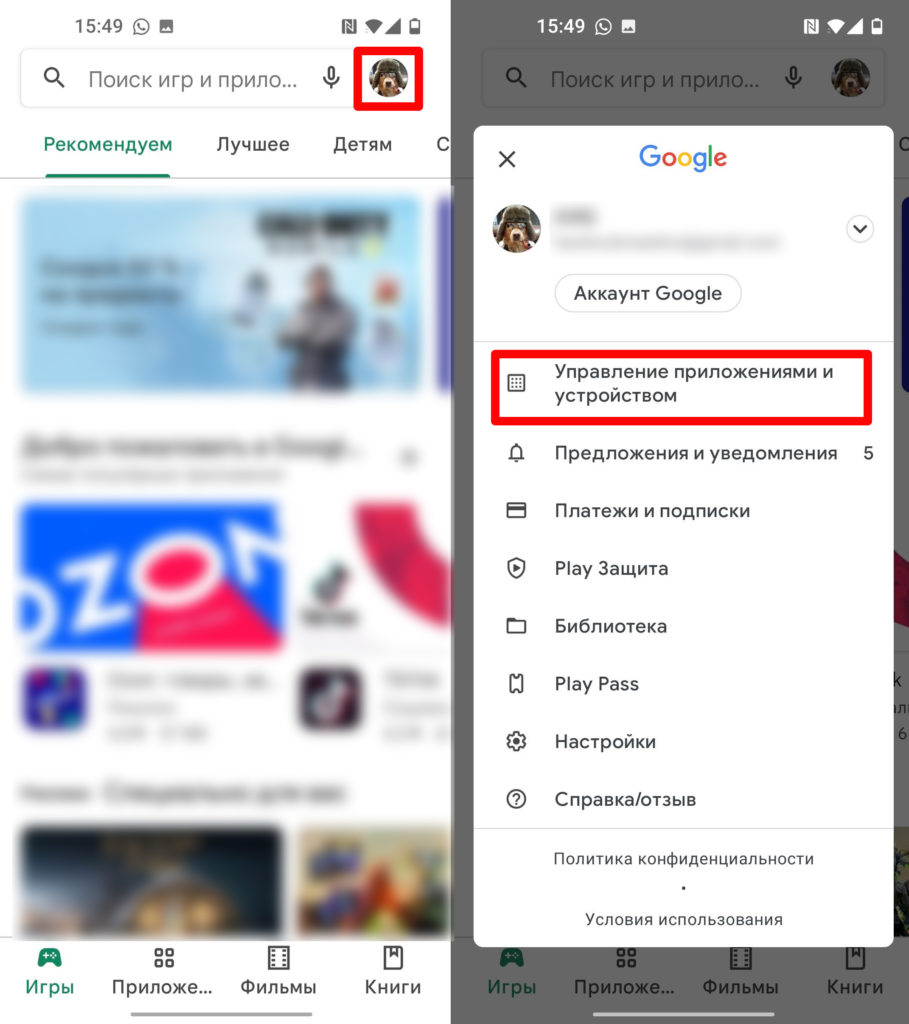
Сначала обновите все установленные программы. После этого давайте зайдем в раздел «Play защиты» и проверим смартфон на наличие вредоносного ПО.
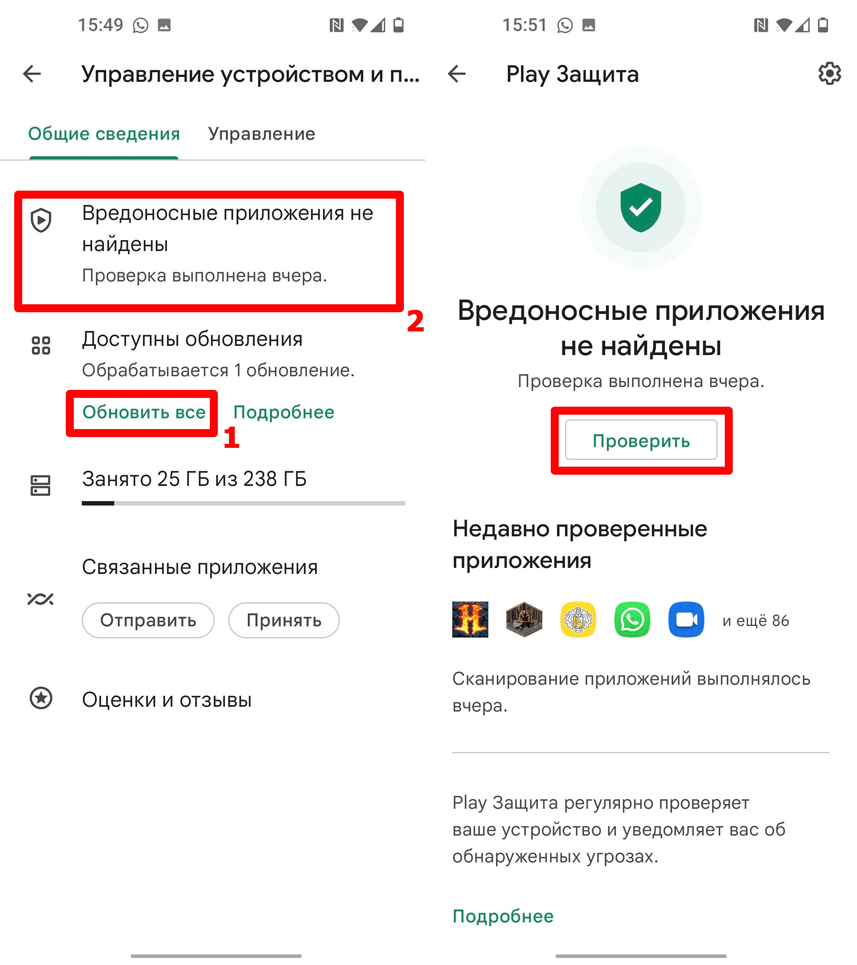
Если открыть вкладку «Управление», то вы увидите все установленное ПО. В Android, как и в любом другом телефоне есть вероятность конфликта приложений. Вспомните, не устанавливали ли вы ранее какие-то подозрительные программы. Стоит удалить все ПО, которым вы не пользуетесь. Таким образом вы и место освободите, и снизите шанс подобной проблемы.
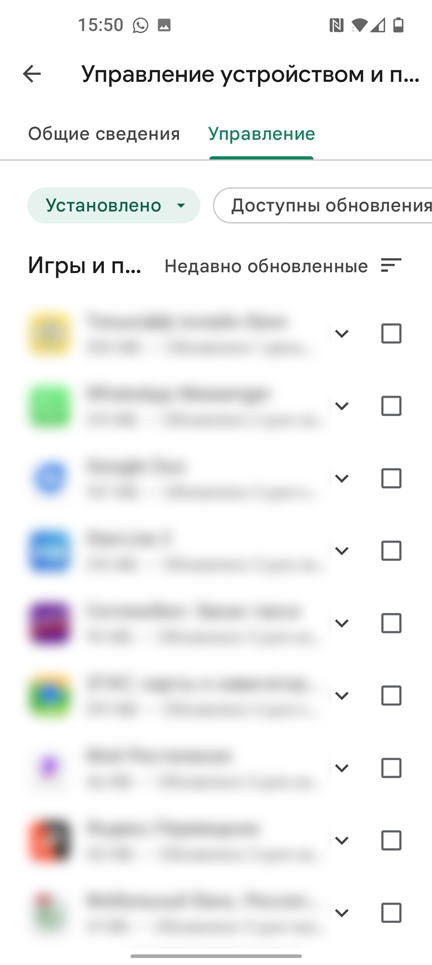
Способ 6: Чистка телефона
Еще один способ очистить смартфон от лишних и ненужных файлов, а также различного программного мусора – это сторонняя программа «CCleaner». Её свободно можно скачать с «Play Market». После установки запускаем «Быструю очистку». Будьте внимательны, так как вам постоянно будут пытаться впарить платную версию, которая нам не нужна.
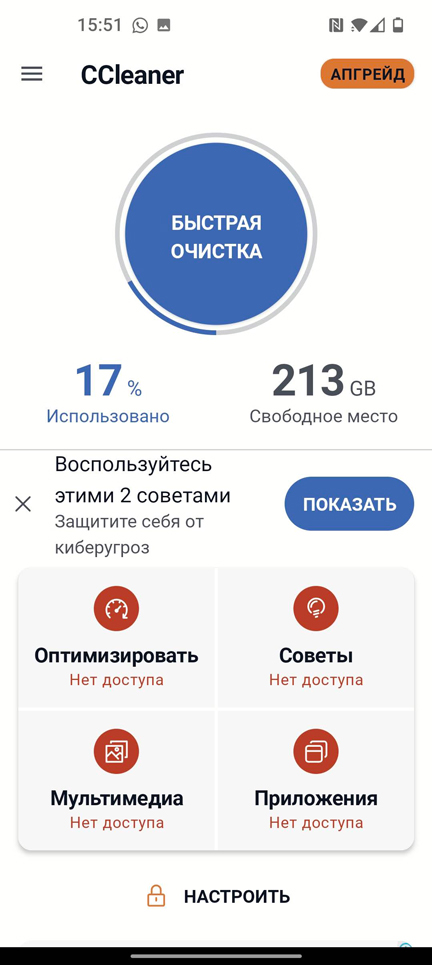
Способ 7: Сброс настроек
В настройках зайдите в раздел «Система» и откройте подраздел по сбросу.
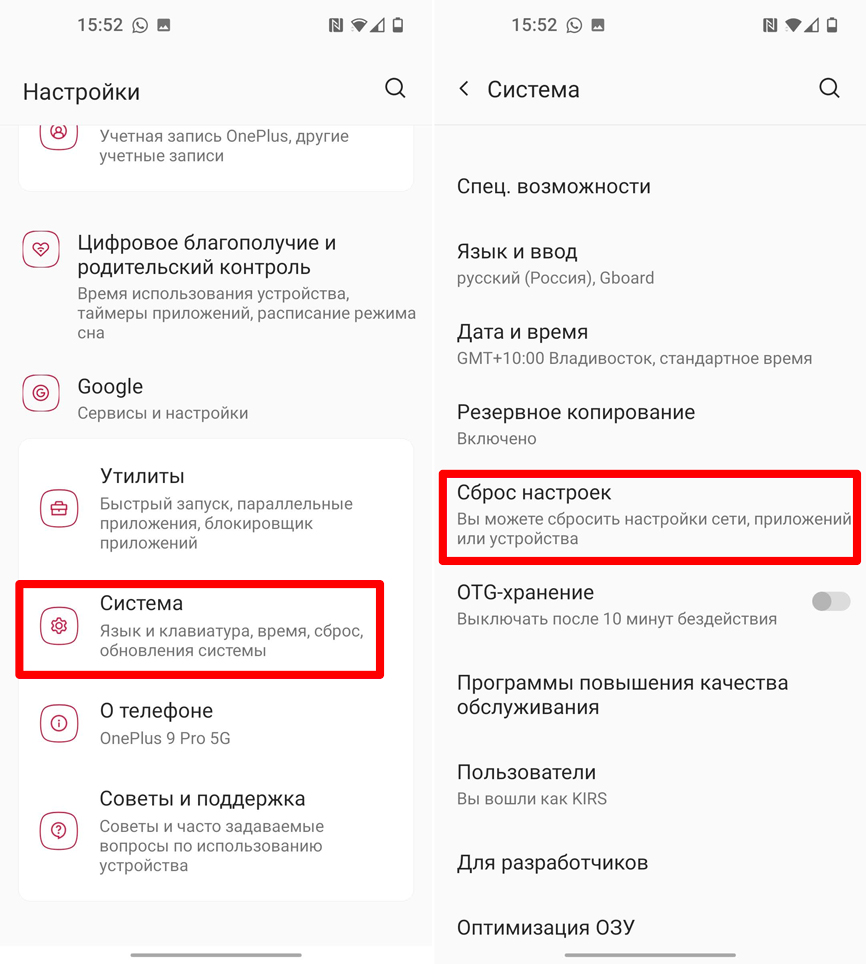
Итак, у нас есть три пункта. Сразу тотальный сброс мы делать не будем. Сначала выполняем сброс настроек приложений. И вот если это не помогло, то уже делаем полный сброс системы. Перед этим убедитесь, чтобы все важные данные были перенесены на облако или компьютер.
Источник: wifigid.ru
Hearthstone вылетает при запуске на андроид
Будь в курсе последних новостей из мира гаджетов и технологий
iGuides для смартфонов Apple

На Android начали вылетать приложения? Найдено решение проблемы

Александр Кузнецов — 23 марта 2021, 12:30

Пользователи смартфонов и планшетов на базе Android по всему миру столкнулись с неприятной проблемой — некоторые приложения перестали запускаться или вылетают сразу после запуска. Проблема массовая, не зависит от производителя и модели устройства или версии Android и возникает в основном с приложениями, в которых задейстWowаны сервисы Google.
Как выяснилось, проблемным оказалось одно из последних обновлений компонента WebView, который отвечает за работу веб-приложений и быстрый запуск сайтов в Chrome. Уже вышел апдейт этого компонента, в котором устранён баг, вызывающий падение приложений.
Как решить проблему:
Запустите Play Маркет и обновите Android System WebView и браузер Chrome. Если в настройках магазина активировано автоматическое обновление приложений, можно не спешить — скоро они сами обновятся без вашего участия.

В том случае, если обновления Android System WebView и Chrome пока недоступны, а последние версии этих приложений были выложены в Play Маркете до 22 марта, можно воспользоваться временным решением: перейдите «Настройки» → «Приложения» → в меню с тремя точками включите отображение системных приложений, найдите в поиске Android System WebView и нажмите «Удалить обновления». Если кнопки для удаления обновлений нет, можно попробовать удалить и заново установить Chrome.
Как сообщают пользователи, после установки свежих версий Android System WebView и Chrome приложения перестают вылетать и работают нормально.
Смартфоны на Android и многое другое вы можете купить у наших друзей из Big Geek. Скидка по промокоду iGuides
Источник: www.iguides.ru
Вылетают приложения для Android. Как исправить
Вылет приложений — стал обыденным явлением для владельцев Android-смартфонов в последние дни. Причины у крашей, которые еще называют самопроизвольные вылеты, могут быть разные — несовместимость утилит с установленной ОС или с системными механизмами, нехватка оперативки или мощности чипа. Как правило, проблема быстро устраняется простой перезагрузкой, но сам факт появления вылетов не может не раздражать.
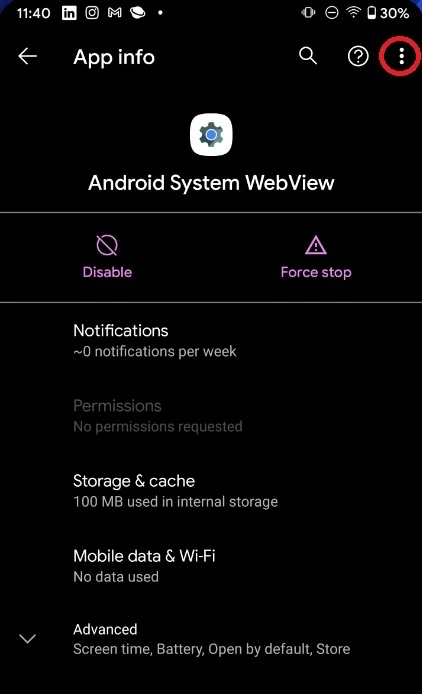
А недавно стал известен еще один способ решить проблему с вылетом приложений. Этот инструмент называется WebView, который можно найти в Google Play, набрав в строке поиска Android System WebView. Затем необходимо кликнуть по клавише «Удалить» и выполнить перезагрузку устройства. Аналогичные действия можно также выполнить в меню приложений, где отыскать это приложение и выполнить сброс. Если и это не помогло, тогда нужно выключить и затем включить браузер Chrome в настройках девайса, чтобы приложения перестали крашиться.
Судя по первым отзывам, целому ряду пользователей «Android System WebView» помог решить проблему. Некоторым удалось все исправить обычным обновлением браузера. Поэтому нет причин отказываться от способа, позволяющего избежать вылета приложений.
Подписывайтесь на Andro News в Telegram , « ВКонтакте » и YouTube -канал.
Источник: andro-news.com